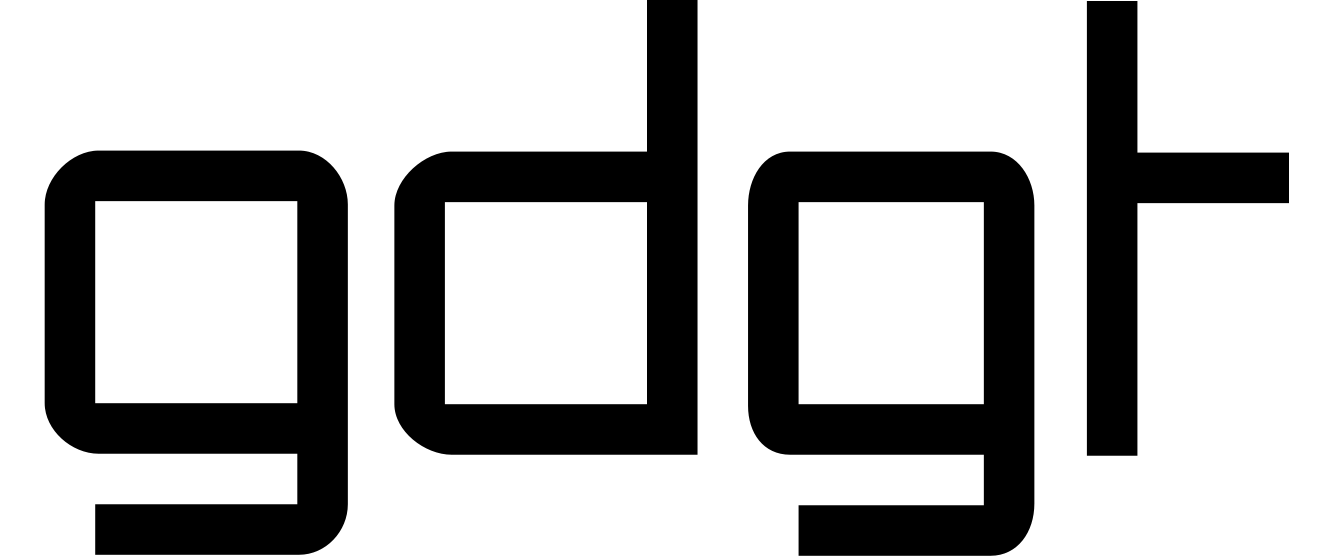Хорошая веб-камера имеет большое значение, будь то рабочие звонки, стриминг игр или общение с друзьями по всей стране. Встроенные камеры ноутбуков часто не справляются, поэтому инвестирование в одну из лучших веб-камер обеспечит вам более четкое видео, лучшие цвета и такие функции, как контроль фона или коррекция при слабом освещении.
Рынок полон предложений по разным ценам, что затрудняет выбор подходящей. Одни делают упор на разрешение 4K, другие — на плавность кадровой частоты или качество микрофонов. Это руководство представляет лучшие веб-камеры, которые вы можете купить прямо сейчас, чтобы вы могли найти ту, которая соответствует вашей конфигурации и потребностям.
Содержание
Лучшие веб-камеры для 2025 года
Эта веб-камера Logitech работает с программным обеспечением LogiTune, которое позволяет настраивать параметры камеры, такие как угол обзора, автофокус, контрастность, яркость и многое другое, а также включать функции Show Mode и RightSight. Первая позволяет демонстрировать предметы на вашем столе, просто наклоняя камеру вниз, а вторая автоматически удерживает вас в кадре во время звонков, даже если вы двигаетесь. RightSight работает очень похоже на функцию Center Stage от Apple на устройствах iOS, и большинство людей, вероятно, найдут эту функцию более полезной, чем Show Mode. Если вы предпочитаете сохранять вещи более последовательными (или контролировать, насколько виден ваш фон), вы можете выбрать угол обзора 90, 78 или 65 градусов вместо включения RightSight.
Logitech также обновила дизайн Brio 500. Она изготовлена из переработанного пластика и доступна в трех разных цветах, которые можно подобрать к другим периферийным устройствам Logitech. Камера крепится к основанию с помощью магнитов и легко поворачивается из стороны в сторону, когда вам нужно отрегулировать ее положение, плюс она имеет встроенную шторку объектива для дополнительной конфиденциальности, когда вы ее не используете. В целом, она предлагает лучшее сочетание основных функций и удобных дополнений среди всех протестированных нами веб-камер.
Но 130 долларов может быть слишком большой суммой для некоторых людей, чтобы потратить на веб-камеру. Мы считаем, что это того стоит, если вы в основном гибридный или удаленный работник, но есть более дешевый вариант для тех, у кого ограниченный бюджет.
Плюсы
Минусы
С помощью этого программного обеспечения вы также можете управлять разрешением камеры и углом обзора. Веб-камера C200 по умолчанию имеет разрешение 2K, но вы можете снизить его до 1080p, 720p или даже 360p, если хотите. То же самое касается угла обзора: по умолчанию он составляет 95 градусов, но я уменьшил свой до 78 градусов, чтобы мои коллеги не видели мой беспорядочный домашний офис.
Качество видео C200 сразу произвело на меня впечатление: 2K, вероятно, больше, чем нужно большинству людей (1080p должно быть достаточно), но дополнительная резкость и четкость — приятный штрих. Автофокус веб-камеры довольно быстрый, а ее большая диафрагма f/2.0 улавливает больше света, поэтому вы остаетесь освещенным даже в темных условиях.
В дополнение к встроенной шторке объектива, которую можно закрыть для конфиденциальности, C200 имеет двойные стереомикрофоны, которые действительно хорошо улавливают ваш голос громко и четко. Вы также можете выбрать направленный или всенаправленный захват голоса в настройках AnkerWork, причем последний лучше, если у вас говорит несколько человек.
Мои главные претензии к веб-камере C200 заключаются в том, что ее немного сложно регулировать угол наклона, когда она установлена на экране. В отличие от большинства веб-камер, у Anker нет короткой шейки, соединяющей камеру с регулируемым основанием — это просто один, массивный кусок пластика, который я должен был регулировать обеими руками. Кроме того, C200 поставляется с кабелем USB, который намного короче других. Это не будет проблемой, если вы подключаете веб-камеру напрямую к ноутбуку, но это не так гибко, если у вас есть преобразователь для стоячего стола или более сложная установка, требующая длинных кабелей.
Плюсы
- Запись видео до 2K
- Двойные стереомикрофоны
- Работает с программным обеспечением AnkerWork для настроек
- Довольно доступная цена
Минусы
- Короткий соединительный кабель
- Немного сложно регулировать положение на экране
Стримеры оценят не только высокое качество изображения, получаемого от этой камеры высокого разрешения, но и поддержку HDR, ненавязчивое размытие фона и автофокус с отслеживанием лица, который быстро переключается с фокусировки на их лице на любой предмет, который они демонстрируют своим зрителям. Она также работает с программным обеспечением Razer Synapse, так что вы можете настроить изображение по своему вкусу, регулируя такие параметры, как зум, панорамирование, наклон, ISO и скорость затвора. Имейте в виду, что Synapse работает только на устройствах Windows, поэтому вы будете ограничены настройками по умолчанию, если используете macOS или Linux.
Kiyo Pro Ultra совместима с OBS (Open Broadcaster Software) и XSplit, поэтому большинство стримеров смогут распаковать ее и сразу приступить к созданию контента. Мы также ценим возможность повернуть рамку камеры, чтобы физически закрыть объектив, обеспечивая большую конфиденциальность, когда это необходимо. Без сомнения, Kiyo Pro Ultra — одна из самых мощных веб-камер, которые мы пробовали, и она может быть даже избыточной для начинающих стримеров (наш последний выбор может быть лучше для таких людей), но серьезные и профессиональные создатели контента оценят качество видео и возможности настройки, которые они получают. Если вам нужен аналогичный уровень качества и возможность настраивать параметры на Mac, Elgato Facecam Pro — хорошая альтернативная веб-камера. Она стоит столько же, сколько Razer Kiyo Pro Ultra, может записывать видео в 4K/60 кадров в секунду, а ее программное обеспечение Camera Hub работает на macOS и Windows.
Плюсы
- Превосходное качество изображения (до 4K/30fps)
- Автофокус с отслеживанием лица
- Работает с OBS и XSplit «из коробки»
Минусы
- Почти слишком большая
- Дорогая
Все эти преимущества остаются прежними, даже когда вы снимаете в условиях низкой освещенности. Функция автоэкспозиции Streamcam компенсировала темноту в моем офисе в пасмурные дни, обеспечивая отличное качество съемки при слабом освещении. И у нее лучший вид автофокуса — тот, который вы никогда не замечаете в действии.
Два всенаправленных микрофона Logitech Streamcam передавали мой голос громко и четко во время видеозвонков. Если вы часто ведете трансляции и у вас нет внешнего микрофона, приятно знать, что в крайнем случае вы можете обойтись встроенными микрофонами Streamcam. Микрофоны также оснащены шумоподавлением, чтобы ваш голос всегда был в центре внимания.
Что касается дизайна, Streamcam немного больше стандартной камеры. Это громоздкий почти квадрат, который легко устанавливается на монитор или крепится на штатив, а уникальная особенность его дизайна — возможность съемки как в вертикальном, так и в горизонтальном положении. Я держал свою в стандартном формате 16:9, но некоторым создателям контента и стримерам, которые часто публикуют контент в социальных сетях, понравится формат 9:16, идеально подходящий для Instagram и TikTok. Logitech также позаботилась о том, чтобы Streamcam была оптимизирована для OBS, XSplit и Streamlabs, так что вы можете использовать ее прямо из коробки для вашей следующей прямой трансляции.
Плюсы
- Видеозапись до 1080p/60fps
- Хорошая производительность при слабом освещении
- Возможность съемки вертикального и горизонтального видео
- Работает «из коробки» с OBS, XSplit и Streamlabs
Минусы
- Несъемный соединительный кабель
Зажимное крепление надежно крепится к экрану ноутбука или монитору, но его можно снять, если вы предпочитаете штатив. Но зажим достаточно гибок, чтобы вы могли вертикально наклонить камеру вниз, чтобы активировать режим Show Mode от Logitech, который позволяет легче демонстрировать содержимое вашего стола во время видеозвонков. Это, наряду со встроенной крышкой объектива, является двумя выдающимися функциями MX Brio Ultra (помимо превосходного качества изображения), и Logitech даже дает вам возможность настраивать видео с помощью сопутствующего программного обеспечения, которое имеет регуляторы яркости, контрастности, поля зрения и другие. Признаюсь, многие из этих преимуществ являются приятными дополнениями, а не необходимостью; мы бы рекомендовали MX Brio Ultra только тем, кто проводит на видеозвонках больше времени, чем нет, или тем, кто глубоко любит линейку аксессуаров для повышения продуктивности MX.
Плюсы
- Запись видео 40k/30fps
- Надежный, но гибкий зажимной механизм
- Привлекательный и премиальный дизайн
- Встроенная поворотная крышка объектива
- Работает с Logitech Show Mode
Плюсы
- Запись видео 1080p/30fps
- Функция панорамирования-наклона-зума
- Программное обеспечение Camera Hub предоставляет множество возможностей управления
- Интегрируется со Steam Deck
Минусы
- Нет встроенного микрофона
На что обратить внимание при покупке веб-камеры
Разрешение и угол обзора
Некоторые новые компьютеры оснащены веб-камерами с разрешением 1080p, но большинство встроенных камер имеют разрешение 720p, поэтому вам следует поискать внешнюю веб-камеру с более высоким разрешением. Веб-камеры FHD обеспечат лучшее качество видео; в идеале вам нужно что-то, способное работать с разрешением 1080p при 60 кадров в секунду или 30 кадров в секунду. Если вы рассматриваете недорогую веб-камеру 720p, убедитесь, что она поддерживает по крайней мере 30 кадров в секунду (большинство из них так и делают) или, что еще лучше, 60 кадров в секунду. Однако, если ваша главная забота — улучшить качество изображения во время видеозвонков, 1080p — это то, что вам нужно.
Некоторые веб-камеры могут снимать в 4K, но это излишне для большинства людей. Не говоря уже о том, что большинство сервисов видеоконференций, таких как Zoom, Google Meet и Skype, даже не поддерживают видео в формате 4K. Что касается стриминга, Twitch имеет ограничение в 1080p видео, но YouTube вернул прямые трансляции в 4K еще в 2016 году. В конечном итоге, поскольку снимки с веб-камеры 4K имеют такое ограниченное применение, большинству людей будет достаточно надежной камеры 1080p.
Угол обзора (FOV) контролирует, сколько может поместиться в кадре во время записи. Большинство протестированных мной веб-камер имели стандартный угол обзора около 78 градусов, который захватывал меня и достаточно фона, чтобы доказать, что мне действительно нужно организовать свой домашний офис. На более дешевых веб-камерах вы обычно увидите более узкие углы обзора (около 60 градусов), и это не обязательно плохо. Они не покажут столько вашего фона, но это также означает, что вы не сможете вместить столько друзей или членов семьи в кадр, когда проводите дни рождения в Zoom. С другой стороны, более дорогие веб-камеры могут позволить вам настроить угол обзора, чтобы он был еще шире среднего, а некоторые даже предлагают такие функции, как цифровой зум.
Автофокус и другие «автоматические» функции
Веб-камеры с автофокусом будут сохранять резкость изображения без особых усилий с вашей стороны. Вы должны иметь возможность двигаться, отходить и приближаться, оставаясь в фокусе все время. Некоторые автономные модели веб-камер также позволяют вручную регулировать фокус, если у вас есть особые потребности. Устройства с фиксированным фокусом менее удобны, но, как правило, более доступны по цене.
В том же ключе находится автокадрирование, функция, которую предлагают некоторые высококлассные веб-камеры. Подобно функции Center Stage от Apple, камера автоматически настраивается, чтобы удерживать вас в центре кадра, даже когда вы двигаетесь. Раньше это была функция, доступная только на самых дорогих веб-камерах, но теперь ее можно найти на устройствах стоимостью до 200 долларов.
Вы также увидите другие «автоматические» функции в спецификациях веб-камер, в первую очередь автоматическую коррекцию освещения. Это позволит настроить параметры камеры для компенсации слабого освещения в помещении. Если у вас нет яркого освещения или вы часто проводите звонки в местах, где вы не можете контролировать освещение, эта функция будет ценной. Альтернативно, вы можете рассмотреть возможность использования вашей беззеркальной камеры в качестве высококачественного решения для веб-камеры, используя все преимущества и функции (хотя и в громоздком корпусе).
Микрофоны
Большинство веб-камер оснащены встроенными микрофонами, которые, в зависимости от вашей установки, могут оказаться ближе к вам, чем собственные микрофоны вашего компьютера. Проверьте, имеет ли выбранная вами модель моно- или стереомикрофоны, так как последние лучше. Некоторые даже используют технологию шумоподавления, чтобы ваш голос звучал громко и четко. В то время как аудиофилы и стримеры захотят инвестировать в автономный микрофон, большинству других будет достаточно встроенного микрофона веб-камеры.
Дизайн
В дизайне внешних веб-камер нет особо впечатляющих прорывов. Большинство из них представляют собой круглые или прямоугольные устройства, которые крепятся к монитору или экрану ноутбука. Некоторые могут поворачиваться или навинчиваться на штатив, а другие просто могут стоять на вашем столе рядом с компьютером. Но если вы действительно не любите, когда люди смотрят вам в нос, последнее не идеально. Мы рекомендуем закрепить веб-камеру на мониторе и убедиться, что она находится на уровне глаз или немного выше.
Некоторые веб-камеры делают больше, добавляя аппаратные дополнения, такие как встроенные подсветки и крышки объективов. Первые могут помочь вам выделиться в темной комнате, а вторые не позволяют хакерам просматривать вас через веб-камеру без вашего ведома.
Цена
Большинство внешних веб-камер, которые достаточно хороши, чтобы быть шагом вперед по сравнению со встроенной камерой вашего компьютера, стоят от 60 до 150 долларов. Если веб-камера имеет такое же разрешение, как и встроенная в ваш ноутбук, вам следует обратить внимание на другие характеристики, такие как автоматическая коррекция освещения, более широкий угол обзора или сверхдлинный соединительный кабель, которые могут обеспечить улучшение качества или простоты использования.
Тратя 150 долларов и более, вы можете получить расширенные функции, которые обычно присутствуют в профессиональной веб-камере, такие как разрешение 4K, опции вертикальной и горизонтальной записи, стереомикрофоны, настраиваемые параметры видео и многое другое. Но если вы не проводите часы на видеозвонках каждый день или не стримите несколько раз в неделю, вы можете выбрать бюджетную веб-камеру и безопасно пропустить большинство этих высококлассных вариантов.
Как мы тестируем веб-камеры
Мы в первую очередь тестируем веб-камеры, подвергая их максимально возможному реальному использованию. Мы оцениваем их дизайн, гибкость и простоту перемещения, отмечаем их вес и то, влияет ли он на их способность оставаться на месте при установке на экран. Мы используем каждую веб-камеру в течение как минимум недели подряд в качестве основной камеры для всех видеочатов и убеждаемся, что используем устройство в различных условиях освещения для проверки производительности при слабом освещении. Мы также используем любые встроенные микрофоны в качестве основного источника звука при видеозвонках. Наконец, хотя большинство этих веб-камер являются plug-and-play, мы тестируем любое проприетарное программное обеспечение, предназначенное для работы с каждой веб-камерой, настраивая такие параметры, как угол обзора, разрешение видео и эффекты, а также используя любые специальные функции, такие как Show Mode на веб-камерах Logitech.
Другие протестированные нами веб-камеры
Logitech C920s Pro HD
Наша предыдущая лучшая рекомендация, веб-камера Logitech C920s Pro HD остается хорошим вариантом для тех, у кого бюджет менее 100 долларов, и кому нужна простая камера 1080p для улучшения своей установки или что-то доступное, чтобы выглядеть лучше на неизбежных звонках в Zoom. Она имеет угол обзора 78 градусов, приличные микрофоны и удобную шторку конфиденциальности. Модель Brio 500 заняла первое место, вытеснив эту модель благодаря расширенной коррекции освещения, автокадрированию и режиму Show Mode.
Часто задаваемые вопросы о веб-камерах
Стоит ли покупать 4K или 1080p веб-камеру?
Это зависит от того, как вы планируете ее использовать. Веб-камеры 1080p более чем достаточно для большинства видеозвонков, онлайн-уроков и обычного стриминга. Изображение выглядит четким, загружается быстро и хорошо работает даже при медленном интернет-соединении.
4K веб-камера имеет смысл, если вам нужна более высокая детализация, особенно для создания контента, профессионального стриминга или записей, которые вы планируете загружать. Дополнительное разрешение также помогает, если вы кадрируете или увеличиваете изображение во время звонка, не теряя много качества. Имейте в виду, что 4K требует большей пропускной способности, и не каждая платформа поддерживает его, поэтому подумайте, принесет ли это пользу вашей установке и аудитории, прежде чем тратить больше.
Джорджи Перу внесла свой вклад в этот отчет.